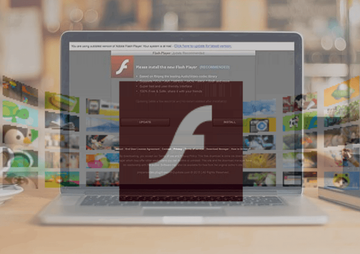Erfahren Sie, wie Sie den gefälschten Adobe Flash Player Update Virus vom Mac entfernen können und so verhindern, dass der Browser auf Webseiten zur Installation von Schurken-Software umgeleitet wird.
Aktualisierung:
Der Adobe Flash Player Update-Virus ist eine der häufigsten Methoden, mit denen Cyberkriminelle versuchen, zusätzlichen schädlichen Code auf einem Mac abzulegen. Es arbeitet normalerweise zusammen mit Bedrohungen wie gefälschten Systemprogrammen, die nicht existierende Probleme melden und so versuchen, Benutzer zu manipulieren, die lizenzierte Kopie der Scareware zu aktivieren. Diese Art von Betrug kann verwendet werden, um unerwünschte Anwendungen wie Mac Auto Fixer oder Mac Cleanup Pro zu bewerben. Beide führen gefälschte Scans des Hostsystems durch und behaupten, Hunderte von Problemen zu erkennen - solche, die es nicht wirklich gibt. Die Mac-Anwender haben es daher mit einem Doppel-Kontaminationsszenario zu tun, bei dem sie zunächst auf wiederkehrende und wirklich lästige Fälle von Browser-Umleitungen und dann unter den Folgen gefälschter Software-Aktivitäten leiden. Es ist das frühe Stadium der Gehirnwäsche, das durch die Popups des aktualisierten Virus Adobe Flash Player unterstützt wird.
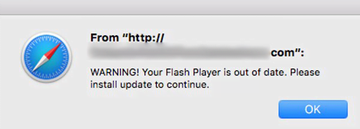
Der Grund, warum die Architekten dieser Trickserei den Flash Player zum Mix ihrer Schwindeleien hinzugefügt haben, liegt wahrscheinlich daran, dass es sich um ein häufig verwendetes Programm handelt, dem die meisten Benutzer vertrauen. Der Nachteil ist, dass ein völlig anderer Code als die explizit genannte Software getarnt wird. Dieser Teil des Eindringlings ist normalerweise auf den Webbrowser beschränkt, obwohl es seltene Fälle gibt, in denen die fehlgeleiteten Popups erscheinen, wenn der Browser geschlossen wird. Der Virus manifestiert sich durch zufällige Umleitungen auf eine Webseite, die sofort eine Popup-Meldung mit der Aufschrift "Adobe Flash Player ist veraltet" anzeigt. In der Zwischenzeit kann eine Eingabeaufforderung am oberen Rand des Seitenlayouts lügenhaft betonen, dass "für die Kodierung und/oder Dekodierung (Wiedergabe) von Audiodateien in hoher Qualität die neueste Version des Adobe Flash Player erforderlich ist". Jeder mag natürlich qualitativ hochwertige Multimedia-Inhalte, so dass viele Benutzer auf diesen Trick hereinfallen.
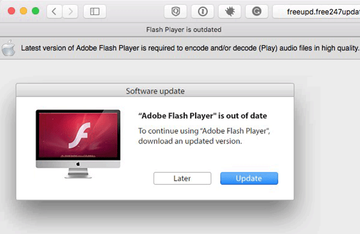
In all diesen widrigen Situationen werden diejenigen, die auf Details achten, feststellen, dass an einer solchen Empfehlung etwas stimmen kann. Zunächst einmal verrät das die URL der Webseite, die diese Popups für die Aktualisierung des Adobe Flash Players erzeugt. Offensichtlich hat sie nichts mit dem echten Absender zu tun, der eindeutig so konzipiert ist, dass er den legalen Update-Workflow nachahmt. Darüber hinaus ist es trotz der Tatsache, dass die Benachrichtigungen eine Schaltfläche zum Abmelden enthalten können, wie z.B. "Später" oder "Abbrechen", wahrscheinlich, dass sich durch das Klicken die Dialoge erst ein paar Millisekunden später schließen. Das vorkonfigurierte Webseiten-Skript startet die Anzeigen neu, so dass die Opfer möglicherweise gezwungen sein müssen, Safari, Chrome, Firefox - oder einen anderen infizierten Browser - zu beenden, um die gefälschten Benachrichtigungen aus dem Weg zu räumen.
Daher wird empfohlen, Combo Cleaner herunterzuladen und Ihr System auf diese hartnäckigen Dateien zu scannen. Auf diese Weise können Sie die Reinigungszeit von Stunden auf Minuten reduzieren.
Jetzt herunterladen Erfahren Sie, wie Combo Cleaner funktioniert. Wenn das Dienstprogramm bösartigen Code erkennt, müssen Sie eine Lizenz erwerben, um ihn loszuwerden.Dieses Probleme erzeugende Szenario wird tendenziell durch ein bösartiges Browser-Plugin oder eine Erweiterung untermauert. Das gefälschte Helferobjekt verändert Internet-Einstellungen, wie z.B. die Homepage oder Suchvorgaben und es kann sogar die DNS-Servervoreinstellung beeinträchtigen. Dies verursacht die Umleitungen überhaupt erst. Was geschieht , wenn Sie auf "OK" klicken und das Pseudo Adobe Flash Player-Update herunterladen, ist eine ganz neue Angriffsebene. Das zugehörige Schadprogramm etabliert die Persistenz auf dem Mac, indem es sich selbst zu den Login Items hinzufügt und Antiviren-Vermeidungsmechanismen verwendet. Dann beginnt es Scans des macOS durchzuführen, die behaupten, jedes Mal zahlreiche Speicherprobleme und Sicherheitsprobleme zu finden. Auch hier zielt diese Routine darauf ab, das Opfer dazu zu bringen, eine übereilte Entscheidung zu treffen und die Lizenzversion des Cyber-Betrügers zu bezahlen. So viel zur Taktik. Was die Reparatur der Update-Virus-Aktivität des Adobe Flash Players angeht, besteht die einzige Methode darin, die Komponenten des Schädlings auf dem Mac zu erkennen und zu entfernen. Nachfolgend erfahren Sie, wie das geht.
Gefälschten Adobe Flash Player Update Virus manuelle Entfernung für Mac
Die unten stehenden Schritte führen Sie durch die Entfernung dieser potenziell unerwünschten Anwendung. Befolgen Sie die Anleitungen in der angegebenen Reihenfolge.
- Öffnen Sie den Ordner Dienstprogramme (Utilities) wie unten gezeigt
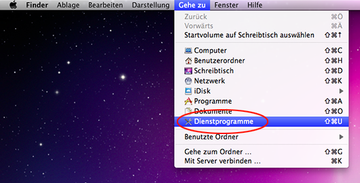
- Suchen Sie das Aktivitätsanzeige-Symbol (Activity Monitor) auf dem Bildschirm und doppelklicken Sie darauf
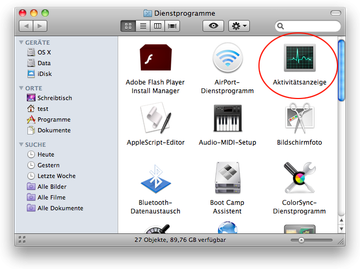
- Suchen Sie unter Aktivitätsanzeige (Activity Monitor) den Eintrag finden, der verdächtig erscheint und nicht zu den laufenden Prozessen gehören sollte, wählen Sie ihn aus und klicken Sie auf Prozess beenden (Quit Process)
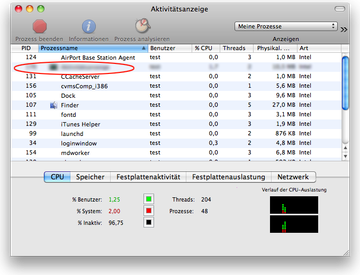
- Es sollte ein Dialog erscheinen, in dem Sie gefragt werden, ob Sie sicher sind, dass Sie den Störungsprozess beenden möchten Wählen Sie die Option Beenden Erzwingen (Force Quit).
- Klicken Sie erneut auf die Schaltfläche Gehe zu (Go), wählen Sie jedoch diesmal Programme (Applications) in der Liste aus.
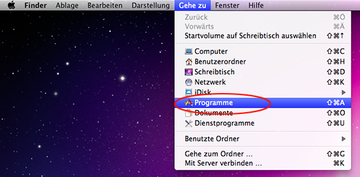
- Suchen Sie den schädlichen Eintrag auf der Benutzeroberfläche, klicken Sie mit der rechten Maustaste darauf und wählen Sie In den Papierkorb legen (Move to Trash). Wenn das Benutzerpasswort erforderlich ist, geben Sie es ein.
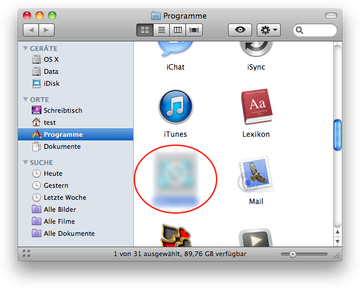
- Gehen Sie jetzt zum Apple-Menü und wählen Sie die Systemeinstellungen.
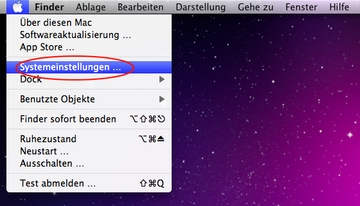
- Wählen Sie Benutzer und klicken Sie auf die Schaltfläche Anmeldeobjekte (Login Items). Das System wird die Liste der Artikel anzeigen, die beim Start der Box gestartet werden. Suchen Sie den wahrscheinlichen Schuldigen, der nicht dorthin gehört, und klicken Sie auf den "-" Knopf.
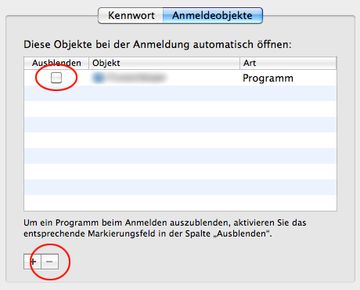
Entfernen des Fake Adobe Flash Player Update im Web Browser auf dem Mac los
Zunächst sollten die vom Fake Adobe Flash Player Update redirect-Virus übernommenen Webbrowser-Einstellungen auf ihre Standardwerte zurückgesetzt werden. Dadurch werden zwar die meisten Ihrer Anpassungen, der Verlauf Ihres Web-Surfens und sämtliche temporären Daten, die von Webseiten gespeichert wurden, gelöscht, aber die schädlichen Beeinträchtigungen sollten ebenfalls beendet werden. Die Übersicht über die Schritte, wie dieses Verfahrens durchgeführt wird, ist wie folgt:
- Entfernen Sie den Fake Adobe Flash Player Update Virus vom Safari
Öffnen Sie den Browser und gehen Sie zum Safari menü. Wählen Sie in der Dropdown-Liste Einstellungen.
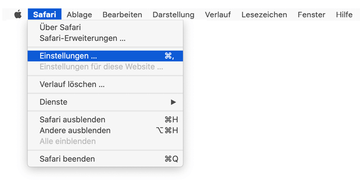
Wenn der Dialog Einstellungen erscheint, klicken Sie auf die Registerkarte Erweitert und aktivieren Sie die Option "Menü “Entwickler” in der Menüleiste anzeigen".
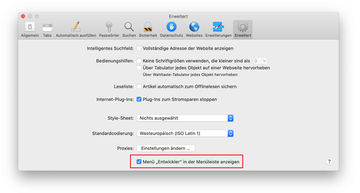
Jetzt, wo der Eintrag Entwickler zum Menü Safari hinzugefügt worden ist, erweitern Sie ihn und klicken Sie auf Cache-Speicher leeren.
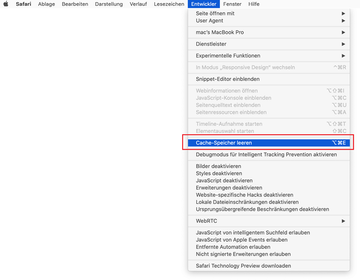
Wählen Sie jetzt Verlauf im Menü Safari und klicken Sie in der Dropdown-Liste auf Verlauf löschen.
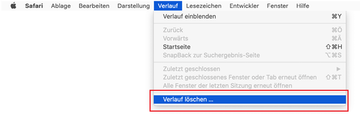
Safari zeigt einen Dialog an, in dem Sie gebeten werden, den Zeitraum anzugeben, für den diese Aktion gelten soll. Wählen Sie gesamten Verlauf, um einen maximalen Effekt sicherzustellen. Klicken Sie auf die Schaltfläche Verlauf löschen, um die Aktion zu bestätigen und zu beenden.
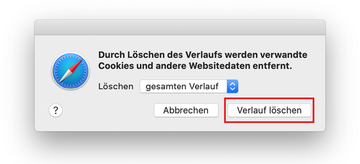
Gehen Sie zurück zu den Safari-Einstellungen und klicken Sie oben auf die Registerkarte Datenschutz. Suchen Sie die Option Websitedaten verwalten und klicken Sie darauf.
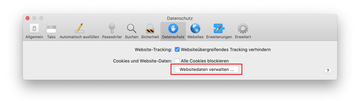
Der Browser zeigt einen Folgebildschirm an, in dem die Webseiten aufgelistet sind, die Daten über Ihre Internetaktivitäten gespeichert haben. Dieser Dialog enthält zusätzlich eine kurze Beschreibung, was das Löschen bewirkt: Sie werden möglicherweise von einigen Diensten abgemeldet und stoßen nach dem Vorgang auf andere Änderungen des Website-Verhaltens. Wenn Sie damit einverstanden sind, klicken Sie auf die Schaltfläche Alle entfernen.
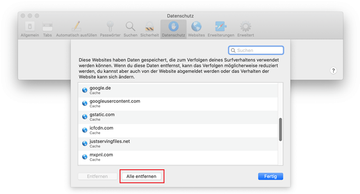
Starten Sie Safari neu
- Entfernen des Fake Adobe Flash Player Update von Google Chrome
Öffnen Sie Chrome, klicken Sie im oberen rechten Teil des Fensters auf das Symbol Google Chrome anpassen und einstellen (⁝) und wählen Sie Einstellungen in der Dropdown-Liste.

Wenn Sie sich im Bereich Einstellungen befinden, wählen Sie Erweitert.
Scrollen Sie nach unten zum Abschnitt Einstellungen zurücksetzen.
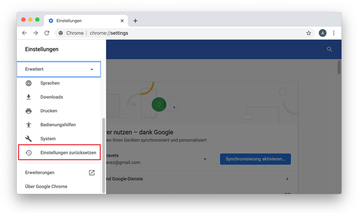
Bestätigen Sie das Zurücksetzen von Chrome in einem Dialogfeld, das erscheinen wird. Wenn der Vorgang abgeschlossen ist, starten Sie den Browser neu und überprüfen Sie ihn auf Malware-Aktivität.
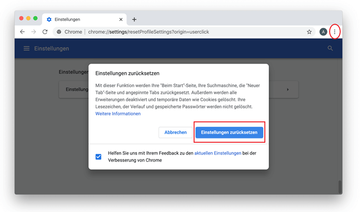
- Entfernen des Fake Adobe Flash Player Update vom Mozilla Firefox
Öffnen Sie Firefox und gehen Sie zu Hilfe - Informationen zur Fehlerbehebung (oder tippen Sie about:support in die URL-Leiste ein und drücken Sie die Eingabetaste).
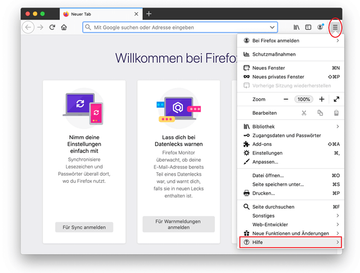
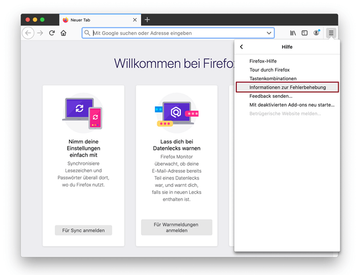
Wenn Sie sich auf dem Bildschirm Informationen zur Fehlerbehebung befinden, klicken Sie auf die Schaltfläche Firefox bereinigen.
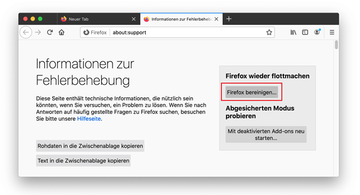
Bestätigen Sie die beabsichtigten Änderungen und starten Sie Firefox neu.
Verwenden Sie das automatische Tool, um den Adobe Flash Player Update-Virus von Ihrem Mac zu deinstallieren
Die Wartungs- und Sicherheitsanwendung für den Mac namens Combo Cleaner ist ein One-Stop-Tool zur Erkennung und Entfernung des Fake Adobe Flash Player Update Virus. Diese Technik hat wesentliche Vorteile gegenüber der manuellen Bereinigung, da das Programm stündlich Updates der Virendefinitionen erhält und selbst die neuesten Mac-Infektionen genau erkennen kann.
Außerdem wird die automatische Lösung die Kerndateien der Malware tief in der Systemstruktur, deren Lokalisierung sonst eine Herausforderung darstellen könnte, finden. Hier ist ein Lösungsweg, um das Fake Adobe Flash Player Update Problem mit Combo Cleaner zu lösen:
Laden Sie das Installationsprogramm von Combo Cleaner herunter. Nachdem Sie das gemacht haben, doppelklicken Sie auf die Datei combocleaner.dmg und folgen Sie den Anweisungen zur Installation des Tools auf Ihren Mac.
Laden Sie den Combo Cleaner herunter
Durch das Herunterladen von Anwendungen, die auf dieser Webseite empfohlen werden, erklären Sie sich mit unseren Allgemeinen Geschäftsbedingungen und Datenschutzrichtlinie. Der gratis Scanner prüft, ob Ihr Mac infiziert ist. Um die Malware loszuwerden, müssen Sie die Premium-Version von Combo Cleaner erwerben.
Öffnen Sie die Anwendung von Ihrem Launchpad aus und lassen Sie sie die Datenbank mit den Malware-Signaturen aktualisieren, um sicherzustellen, dass sie die neuesten Bedrohungen erkennen kann.
Klicken Sie auf die Schaltfläche Combo Scan starten, um Ihren Mac auf böswillige Aktivitäten sowie auf Leistungsprobleme zu überprüfen.

Untersuchen Sie die Scan-Ergebnisse. Wenn der Bericht "Keine Bedrohungen" besagt, sind Sie mit der manuellen Bereinigung auf dem richtigen Weg und können den Web-Browser, der aufgrund der Nachwirkungen des Malware-Angriffs möglicherweise weiterhin untätig bleibt, sicher aufräumen (siehe Anweisungen oben).

Falls Combo Cleaner bösartigen Code entdeckt hat, klicken Sie auf die Schaltfläche Ausgewählte Objekte entfernen und lassen Sie das Dienstprogramm die Fake Adobe Flash Player Update Bedrohung zusammen mit anderen Viren, PUPs (potenziell unerwünschten Programmen) oder Junk-Dateien, die nicht auf Ihren Mac gehören, entfernen.

Wenn Sie sich doppelt vergewissert haben, dass die bösartige Anwendung deinstalliert ist, könnte die Fehlerbehebung auf Browserebene immer noch auf Ihrer Aufgaben-Liste stehen. Wenn Ihr bevorzugter Browser betroffen ist, greifen Sie auf den vorherigen Abschnitt dieses Tutorials zurück, um zum stressfreien Surfen im Internet zurückzukehren.
FAQ
Wie kann man Adobe Flash in Ihrem Browser deaktivieren?
Während der Adobe Flash Player eine nützliche Software ist, die Ihr Online-Erlebnis in vielerlei Hinsicht verbessern kann, kann es auch eine Quelle von Schwachstellen sein, die Ihren Mac Cyberangriffen aussetzt. Außerdem aktualisieren viele Anwender die Anwendung einfach nicht mit den häufigen Patches des Herausgebers und verwandeln ihre Computer versehentlich in tief hängende lockende Früchte.
Es ist keine Überraschung, dass viele Benutzer das Flash-Plugin in ihrem Webbrowser irgendwann deaktivieren. Dieses Tool kann auf Browser-Ebene sicher deaktiviert werden, ohne dass es in einem Mac deinstalliert werden muss. Hier lesen Sie, wie man es in gängigen Browsern deaktivieren kann:
Safari:
- Wählen Sie in der Safari-Menüleiste Präferenzen aus.
- Wählen Sie die Registerkarte Sicherheit, suchen Sie den Bereich Internet Plug-ins und klicken Sie auf Plug-in Einstellungen.
- Entfernen Sie das Häkchen neben Adobe Flash Player im folgenden Bildschirm.
- Klicken Sie auf Fertig
Google Chrome:
- Tippen Sie in der URL-Leiste von Chrome chrome://settings/content ein.
- Scrollen Sie nach unten und finden Sie den Eintrag Flash auf der Seite. Klicken Sie darauf
- Finden Sie Sie die Option Webseiten erlauben, Flash auszuführen und schalten Sie sie mit dem Schieberegler daneben aus.
Mozilla Firefox:
- Geben Sie about:addons in der URL-Leiste ein und drücken Sie Enter.
- Wählen Sie Plugins in der linken Navigationsleiste
- Finden Sie das Flash Player Plugin und erweitern Sie das entsprechende Menü.
- Wählen Sie zwischen den Optionen Fragen, um zu aktivieren und Niemals Aktivieren. Letzteres ist vorzuziehen, wenn Sie beim Surfen im Web keine störenden Popup-Dialoge sehen wollen.
Wie kann man die Update-Benachrichtigungen für Adobe Flash Player deaktivieren?
Falls die Popups der regelmäßigen Flash Player-Updates Ihre Aktivitäten unterbrechen, gibt es eine Möglichkeit, sie nicht mehr ins Blickfeld zu bekommen . Beachten Sie, dass Sie durch Anklicken der Schaltfläche Später erinnern (Remind Me Later) in diesen Benachrichtigungen den Vorgang einfach verschieben und die nervige Meldung erscheint in einer Stunde wieder. Hier lesen Sie, wie diese Nachrichten auf Ihrem Mac für immer verschwinden:
- Gehen Sie zum Finder und wählen Sie Systemeinstellungen aus.
- Klicken Sie auf das Flash Player Symbol.
- Wenn Sie sich auf dem Bildschirm des Flash Players befinden, klicken Sie im oberen Teil auf die Registerkarte Updates.
- Sie werden die folgenden Optionen sehen, aus denen Sie wählen können: Erlaube Adobe Updates zu installieren, mich benachrichtigen bei Installation von Updates und niemals auf Updates zu überprüfen.
- Aktivieren Sie ein Optionsfeld neben der Option niemals auf Updates überprüfen. Sie können Adobe alternativ erlauben, Updates zu installieren - in diesem Fall wird der Flash Player selbstständig aktualisiert, ohne dass Popups angezeigt werden.
Beseitigt die Aktualisierung des Mac Viren?
Wenn sich bereits eine bösartige Anwendung auf Ihrem System befindet, dann wird ein MacOS-Update das Problem wahrscheinlich nicht beheben. Allerdings behebt die Aktualisierung Ihres Macs bekannte Sicherheitsschwachstellen, so dass Sie weiterhin vor häufigen Angriffen und Mainstream-Viren geschützt sind. Ein weiterer Vorteil Updates anzuwenden, sobald sie verfügbar sind, besteht darin, dass Ihr Mac optimiert wird, um eine reibungslose Leistung zu gewährleisten. Denken Sie daran, dass menschliches Versagen die integrierte Mac-Abwehr untergraben könnte, egal wie erstklassig sie ist.
Kann man einen Virus aus dem Adobe Flash Player heraus bekommen?
Nein, das können Sie nicht - solange Sie den Flash Player gewissenhaft auf dem neuesten Stand halten und alle neuen Versionen aus der offiziellen Quelle installiert sind. In der überwiegenden Mehrheit der Fälle, in denen dieses Dienstprogramm ausgenutzt wird, um Malware auf Macs abzulegen, vernachlässigen die Opfer die Update-Hygiene und verwenden sehr alte Versionen des Produkts mit mehreren nicht gepatchten Sicherheitslücken darin.
Flash-Updates, die über Popup-Warnungen auf Schurken-Webseiten verbreitet werden, sind eine ganz andere Geschichte. Die Installations-Clients enthalten in diesem Fall gebündelte Malware. Wenn Sie auf diese Art von Angebot reinfallen, ist eine Kontamination so ziemlich unvermeidlich. Der obige Artikel hebt die häufigsten Infektionsszenarien durch gefälschte Update-Benachrichtigungen für den Adobe Flash Player hervor. Beachten Sie, dass Mac-Benutzer normalerweise auf diese Zielseiten umgeleitet werden, da ihre Browser entführt wurden. Daher ist die Entfernung des zugrunde liegenden Virus eine Voraussetzung für die Bewältigung dieses Dilemmas.